¿Tienes alguna pregunta?
Importar Tarifa
EXPORTAR TARIFA
Vamos a actualizar una tarifa. Es importante tener claro que campos son necesarios no perder para poder hacer dicha actualización.
Lo primero que haremos será exportar la tarifa que nos interese actualizar. Ventas<Productos<Tarifas
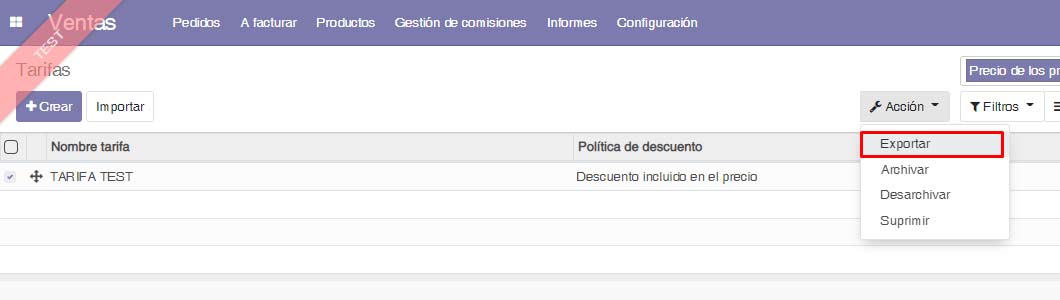
Escogemos la plantilla que nos viene, en caso de que no estuviese, creamos una con los campos que se marcan en la imagen.
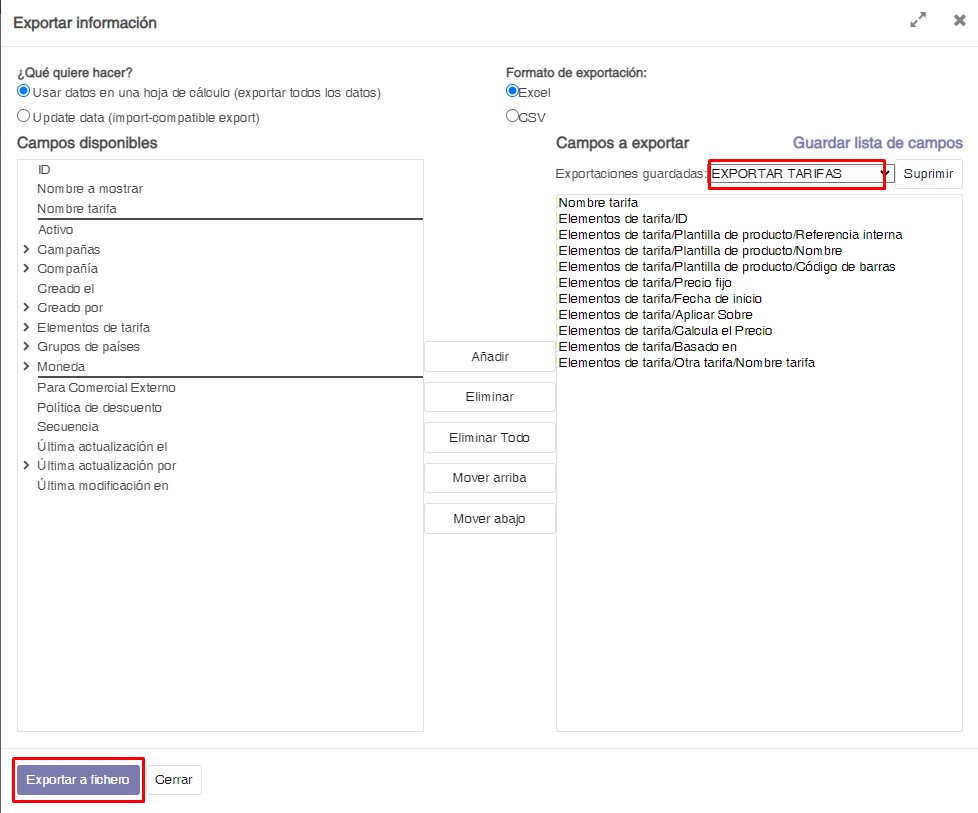
Se nos descargará un excel. Lo primero que haremos con dicho excel será clicar en una celda cualquiera con información, darle a CTRL+E para que nos seleccione todos los campos con información y acto seguido le daremos a CTRL+T y aceptar para que nos cree una tabla más visual como la que aparece en la imagen de debajo.

Los campos remarcados serán los esenciales, te los explico debajo:
- ID externo: Esta información es la que odoo detecta para poder identificar la tarifa subida al sistema y asi poder actualizar el resto de datos, si esto no se sube a posteriori, nos crearia una tarifa nueva.
- Elementos de Tarifa/ID: Esto es un ID identificativo de la linea, es decir, este Id dice que esa es la primera linea de la tarifa, por lo que si no nos fijamos y cambiamos el contenido de está, se actualizará con la nueva info. Si no tenemos ID en esa celda porque estamos añadiendo un producto nuevo, nos creará un ID una vez lo subamos al Odoo y lo volvamos a exportar, lo veremos más abajo.
- Elementos de tarifa/Plantilla de producto/Referencia interna: Esto es la referencia interna que tenemos en Orfesa. En caso de que subas una tarifa nueva, debes fijarte de que coja esta casilla. En caso de que falle en la importación, explicaré mas abajo lo que se debe hacer.
- Elementos de tarifa/Precio fijo: Es el precio del producto (SIN IVA).
- Elementos de tarifa/Fecha de inicio: Cuando empieza esta tarifa (es importante añadirlo para tener un buen seguimiento).
El resto de campos deberemos dejarlos identicos en caos de que queramos añadir productos nuevos, replicando los que ya hay en el fichero. Pongo un ejemplo de cambios realizados justo debajo:

ROJO: Hemos cambiado el precio, vigilando que sea el que le correponde al producto test.
VERDE: Hemos añadido un producto nuevo, sin Elemento de tarifa/ID, por l oque nos creará una linea nueva. El resto de campos los he replicado del de arriba.
IMPORTACIÓN FICHERO A ODOO
Cargar fichero
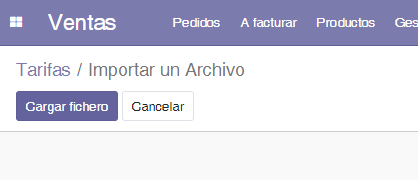
Seleccionar fichero 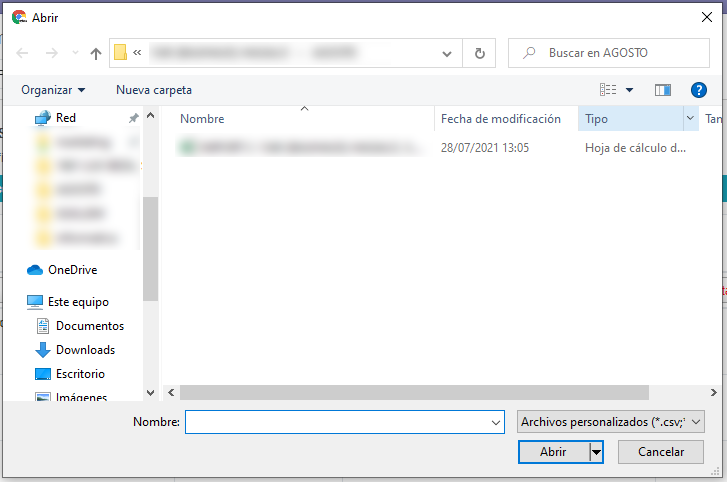
1.Probar importación
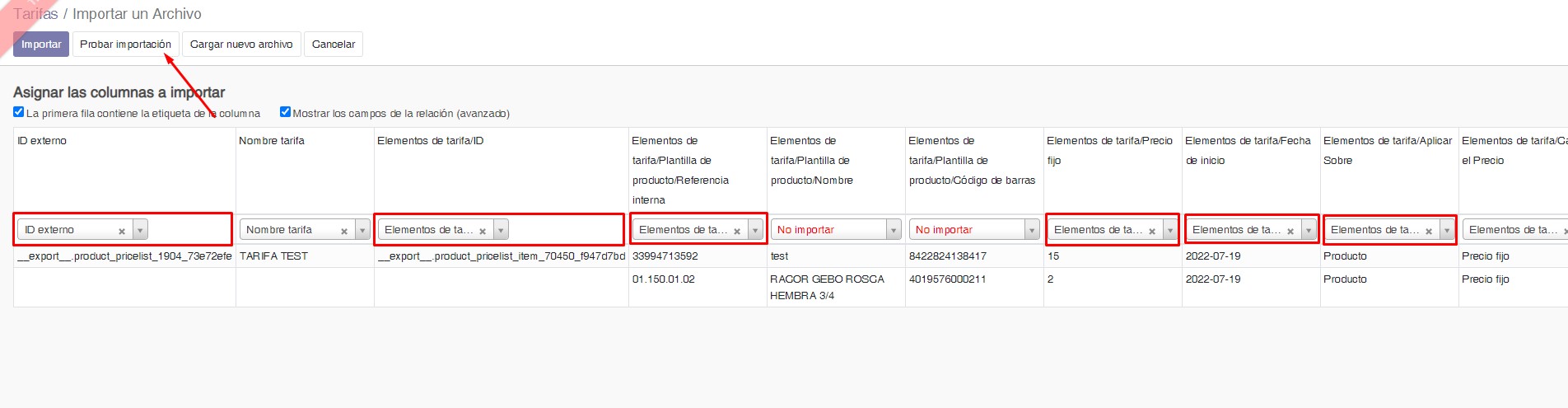
Deben estar si o si los campos remarcados en rojo, para asegurarnos de que no haya errores. Una vez hecho este paso, debemos dar a «Probar importación», señalado en la flecha.
Si todo es correcto -> 2.Importar
![]()
Si falla, debemos asegurarnos de que estén todas las celdas bien asignadas.
COMPROBACIÓN DE TARIFA EN ODOO
Para saber si está bien subido, debe verse la tarifa con los cambios de la siguiente manera:
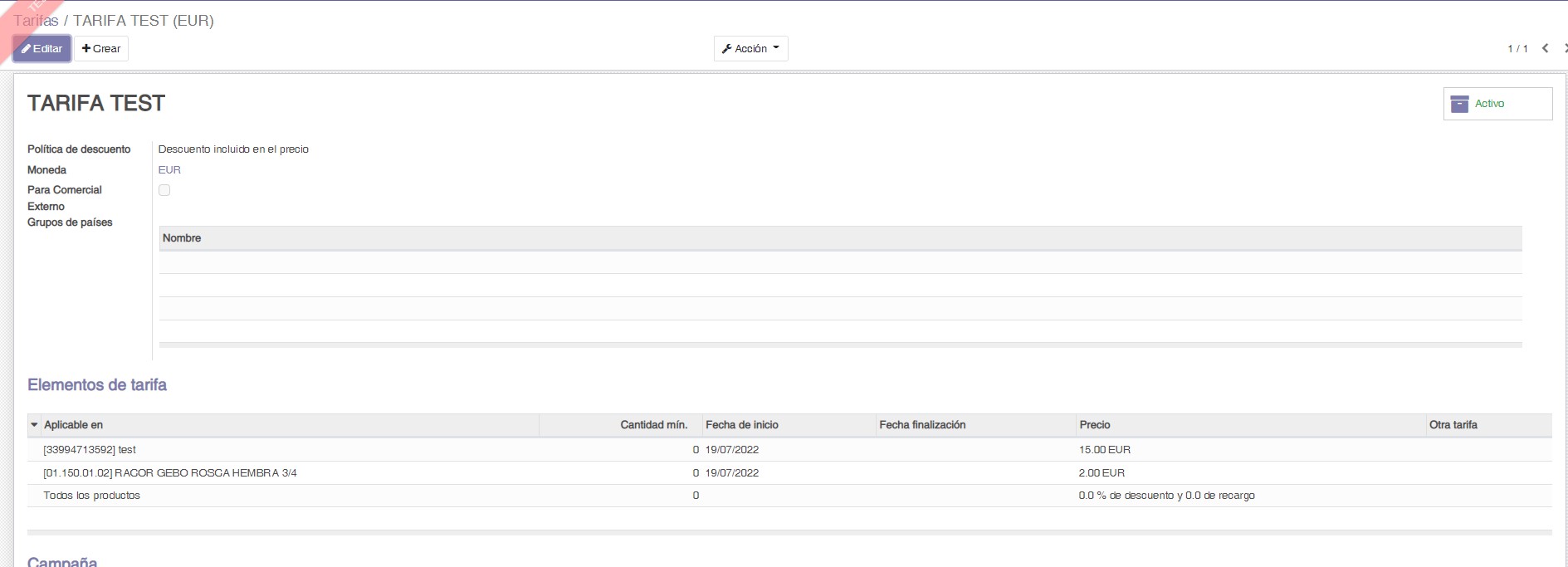
Para acabar de asegurarnos, le daremos click a una de las lineas para ver si nos muestra la información tal cual aparece en la imagen:
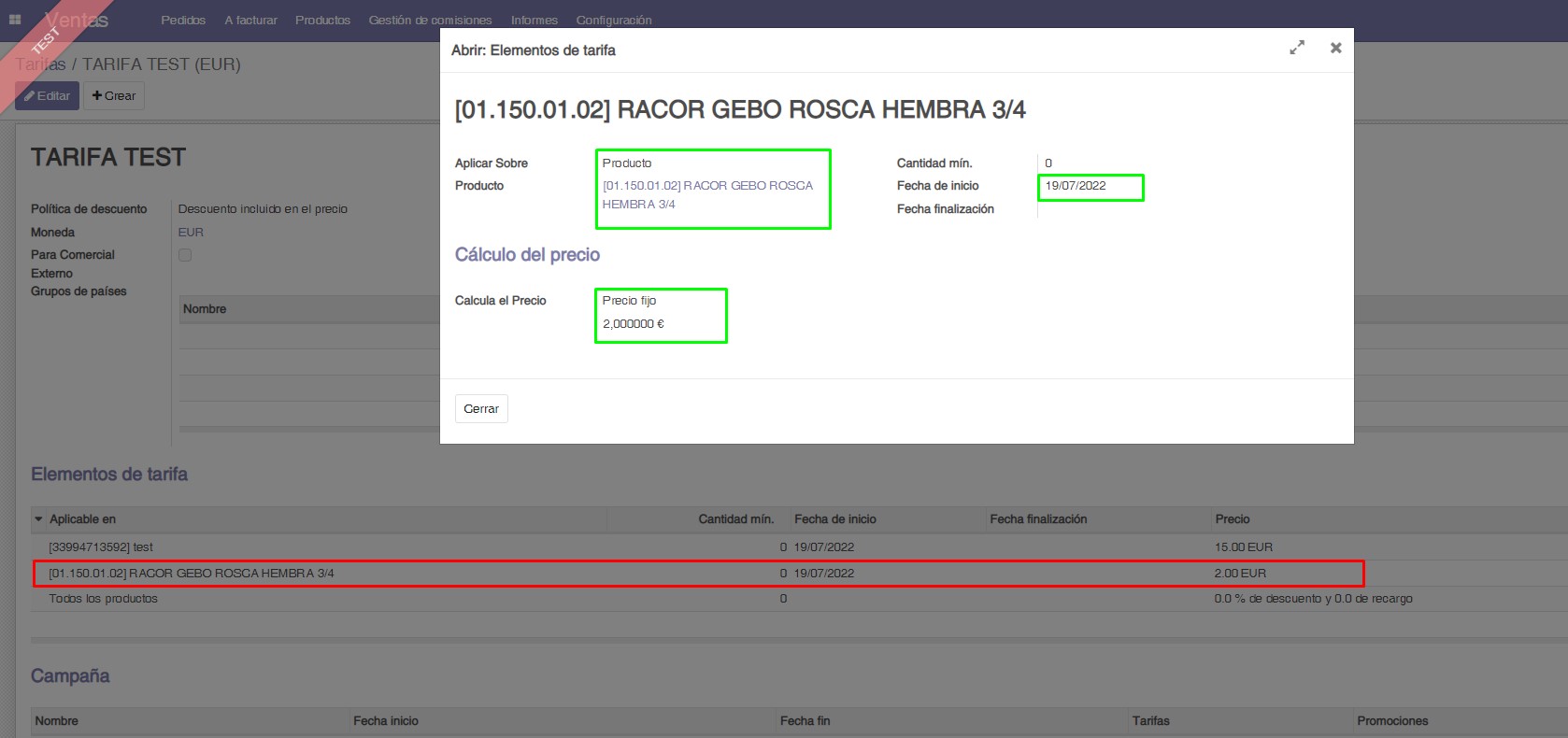
De esta manera, todos los clientes que haya estado enlazados en dicha tarifa, aun cambiandole el nombre, se actualizarán. Si no el problema sería que nos crearia una tarifa nueva y deberiamos ir manualmente asignando la tarifa a los clientes u otras tarifas que se combinasen con esta.
FALLOS COMUNES
Es muy probable que haciendo todo bien, nos de algunos fallos tontos. Los mas comunes son:
-Espacio en Blanco al final en los precios o referencias. Es algo que no se ve a simple vista pero que te marcara fallo al probar importación. Asegurate de eliminarlos. (No elimines los espacios de la cabecera porque sino no reconocerá odoo el campo cuando vayas a subirlo.
-Si la tarifa tiene fórmulas al final de la tarifa, lo mas probable es que tengas un «FALSE» puesto en la celda de «Referencia interna». Esto te marcara error. Eliminala.
